Cứ mỗi lần nghe nhạc là tôi ước gì mình có một “Căn phòng trống”, căn phòng đó được trang bị hệ thống âm thanh 6.1 kèm card âm thanh và cái màn hình thật to. Tất cả chỉ để thỏa mãn cơn khát nghe nhạc cho đã tai, bởi vì khi nghe nhạc thật to, bạn không còn tâm trí để nghĩ đến những chuyện khác.
Nói đến đĩa CD cứu hộ, ai cũng nghĩ đến Hiren’sBoot với hàng loạt công cụ khôi phục mật khẩu, sao lưu và phục hồi hệ thống, quản lý và chia điã…nhưng thực sự thì ít ai cần đến nó, chỉ cần vài công cụ trong đó là đủ. Theo xu hướng hiện nay, các đĩa CD cứu hộ ngày càng được tích hợp thêm nhiều công cụ và tính năng, Redo Backup & Recovery là một trong số đó nhưng khác biệt ở chỗ : nó chỉ bao gồm những công cụ cần thiết nhất cho những nhu cầu thông thường nhất.
Tôi ấn tượng với Redo Backup & Recovery ngay từ cái nhìn đầu tiên, nó giống như là một ứng dụng chạy trên Win vậy. Với Redo Backup & Recovery, bạn có thể sao lưu và phục hồi hệ thống, lướt web bằng firefox hỗ trợ cấu hình wifi hoặc cấu hình ADSL một cách đơn giản nhất, phục hồi file bị xóa, chia đĩa, reset ổ cứng về tình trạng nguyên thủy. Ngoài ra, nó còn hỗ trợ các ứng dụng web Facebook, Goolge Calendar, Meebo, YouTube.
Bạn có thể sử dụng ổ đĩa USB, chép dữ liệu vào USB cũng như truy xuất vào ổ cứng một cách rất dễ dàng. Hehe, dù sao nó cũng là một đĩa CD cứu hộ mà, nếu không truy cập được miếng dữ liệu nào thì dẹp tiệm cho rồi, đúng không ?
Ngay khi boot từ đĩa CD này, tôi đã lập tức truy cập được Internet mà không cần cấu hình gì hết. Cũng nói thêm là tôi mới thực hiện máy ảo mà thôi, chưa ghi ra đĩa và test trên máy ảo nhưng chắc chắn sẽ tậu một đĩa thế này, hehee. Hơn nữa, Redo Backup & Recovery còn cho phép bạn cài trên USB để boot từ USB nữa.
Đầu tiên bạn tải file ISO có dung lượng khoảng 70Mbtừ địa chỉ : http://sourceforge.net/projects/redobackup/
Sau khi tải về, bạn ra đĩa theo chế độ ghi ảnh đĩa, bất cứ phần mềm ghi đĩa nào cũng có chế độ này. Hoặc nếu bạn đang dùng Win7 thì chỉ cần nhấp chuột phải vào đó và chọn “Burn disc image” là được.
Giờ bạn khởi động máy tính từ đĩa CD vừa mới ghi, giao diện chương trình hiện ra với 4 thẻ như sau :
– Thẻ Home : bao gồm tính chính là Backup and Restore. Tính năng này giúp bạn sao lưu toàn bộ một phân vùng. Hiện tại tôi chưa biết nó tạo ra định dạng gì bởi vì sử dụng máy ảo và ổ cứng trên máy ảo cũng hết sạch ! hehe, thông cảm. Nhưng theo tôi suy-sờ-nghĩ thì không quan trọng nó lưu định dạng gì, bạn dùng đĩa Redo để backup thì có thể dùng Redo để phục hồi.
Tại thẻ này, nó cho phép bạn kết nối đến một mạng WiFi, đơn giản là bấm vào biểu tượng WiFi và chọn mạng, nhập vào mật khẩu nếu có là xong. Rất đơn giản mà không cần phải cấu hình gì hết.
Nếu bạn muốn khởi động Redo từ USB thì bấm vào biểu tượng Install to USB để nó tiến hành chép file vào USB.
– Thẻ Tool : thẻ này bao gồm 3 món chính là Firefox giúp bạn lướt web, Partition Editor giúp bạn chia và quản lý đĩa và File Recovery giúp bạn khôi phục các file bị xóa. Việc sử dụng các công cụ này cũng rất dễ dàng. Riêng việc chia đĩa thì bạn cần phải có chút kinh nghiệm thì mới làm được.
– Thẻ Files : bạn sẽ thấy ngay giao diện của Linux khi mở thẻ này ra. Đứng từ đây, bạn có thể truy cập vào ổ đĩa của mình hoặc truy cập vào USB. Để truy xuất vào ổ đĩa bạn truy cập vào cây thư mục “mnt”, danh sách các phân vùng trên ổ cứng sẽ hiện ra.
Nếu bạn muốn xem một file dạng Text thì hãy quay lại thẻ Tools và chọn công cụ File Editor, sau đó vào menu File, chọn Open và chỉ tới đường dẫn file Text.
– Thẻ Settings : có các công cụ giúp bạn thay đổi âm lượng (tích hợp thêm ứng dụng nghe nhạc thì tốt quá, hehee), thay đổi độ phân giải màn hình, công cụ System Info giúp bạn xem thông tin các thiết bị phần cứng trên máy. Bạn có thể cấu hình mạng Wifi cũng như kết nối Internet ngay tại đây. Ngoài ra tôi thấy nó có thêm công cụ Opt-Get, cho phép bạn cài thêm các ứng dụng. Hiện tại tôi không có kết nối internet vì đang ở nhà nên chưa biết thế nào. Nếu được thì tải thêm phần mềm nghe nhạc về và vài ứng dụng nữa thì quá tuyệt.
Tới đây tôi mới thật sự tin công cụ Backup trong thẻ này có ý nghĩa gì. Khi bạn cài đặt ứng dụng và thay đổi các thiết lập, công cụ Backup này giúp bạn lưu lại thông tin trên đĩa cứng hay bất cứ đâu. Sau này bạn chỉ cần chỉ định nơi lưu trữ là có lại mọi thứ -> đoán vậy.
Vậy là xong tất cả các thẻ và tôi đang chờ đợi phản hồi từ phía các bạn, nếu các bạn có thời gian dùng thử và trải nghiệm.
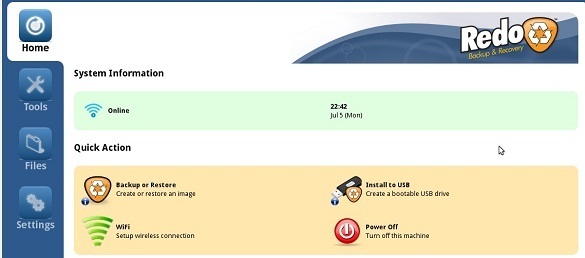
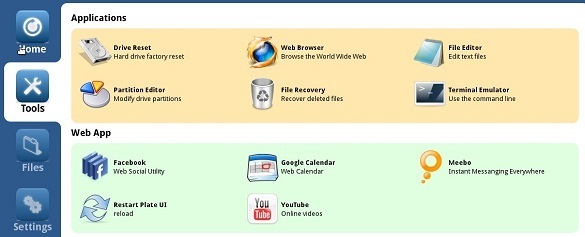
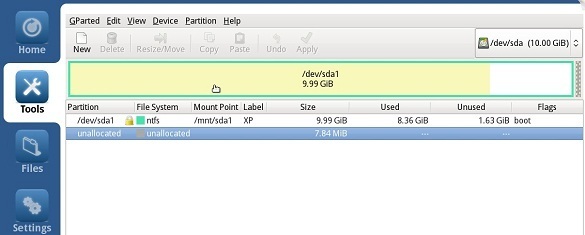

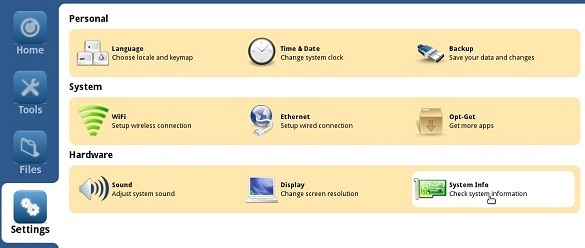

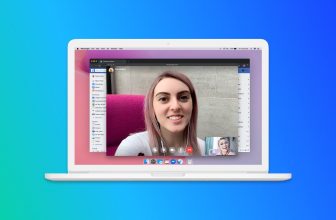

link đâu bạn
http://sourceforge.net/projects/redobackup/
RapidShare cho đăng kí sử dụng miễn phí kìa anh em ơi, vào web của nó đăng kí thôi 😀
@Thành : đăng ký xong tài khoản Premium rồi cũng không biết làm gì với nó nữa đây khi mọi thứ đều là con số 0, hic.
Tốc độ backup quá chậm, không nên dùng. Các tính năng khác thà dùng Ubuntu còn hơn !
Khôn thật!
Sẽ lại có vài % chuyển qua upload và chia sẻ link RS để kiếm point đổi lấy acc pre
có acc pre mà vẫn down pre thì nói làm gì 🙁